美图秀秀怎么将美女放到海景背景图中?想将美女从一张图中抠出来,放到一个很漂亮的大海背景中,该怎么制作呢?下面我们就来看看使用美图秀秀完成的教程,需要的朋友可以参考下
美图秀秀具有多功能的图像编辑工具,是一款的免费软件。能快速制作出好品质的图片效果,下面介绍用美图秀秀如何制作海上美女图片?
- 软件名称:
- 美图秀秀PC版美图大师 v6.5.0.1 中文最新免费版 32/64位
- 软件大小:
- 312MB
- 更新时间:
- 2021-07-20立即下载

1、打开美图秀秀软件,进入美图秀秀图片处理软件界面。

2、在美图秀秀界面中,点击打开。出现打开一张图片选择框。

3、在打开一张图片的对话框中,找到图片名称,点击打开。图片出现在美图秀秀的操作界面中。


4、在美图秀秀处理图片界面中,选择并点击场景,然后选择抠图换背景。

5、这是开始抠图,点开始抠图。出现抠图方式选择框。

6、在抠图方式选择框中,选择适合的抠图方式。这次使用自动抠图。

7、根据女人的身高,在美女的身上画一画道,抠图完毕。
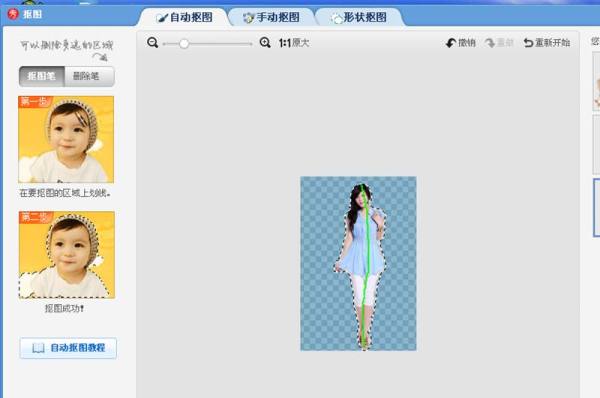
8、在在线素材选择海岸背景,点击背景进入图片中。

9、调整好美女大小和位置。把人与背景结合好。

10、这样海景美女图片做好了。如图。

相关推荐:
以上就是美图秀秀怎么将美女放到海景背景图中?的详细内容,更多请关注0133技术站其它相关文章!








